谷歌瀏覽器導(dǎo)入書簽的方法
時(shí)間:2024-01-11 13:18:12作者:極光下載站人氣:77
谷歌瀏覽器是很多小伙伴都在使用的一款瀏覽器,在剛開始接觸這款瀏覽器時(shí),我們?cè)撛趺磳⑵渌鼮g覽器中保存的書簽直接導(dǎo)入谷歌瀏覽器中進(jìn)行使用呢。其實(shí)很簡(jiǎn)單,我們只需要將其它瀏覽器中的書簽保存到電腦中,然后在谷歌瀏覽器中先打開自定義及控制圖標(biāo),再在“書簽和清單”的子菜單列表中打開“導(dǎo)入書簽和設(shè)置”選項(xiàng),接著在彈框中我們將書簽來源設(shè)置為“以前導(dǎo)出的書簽”,最后將文件夾頁(yè)面中的書簽文件打開即可。有的小伙伴可能不清楚具體的操作方法,接下來小編就來和大家分享一下谷歌瀏覽器導(dǎo)入書簽的方法。
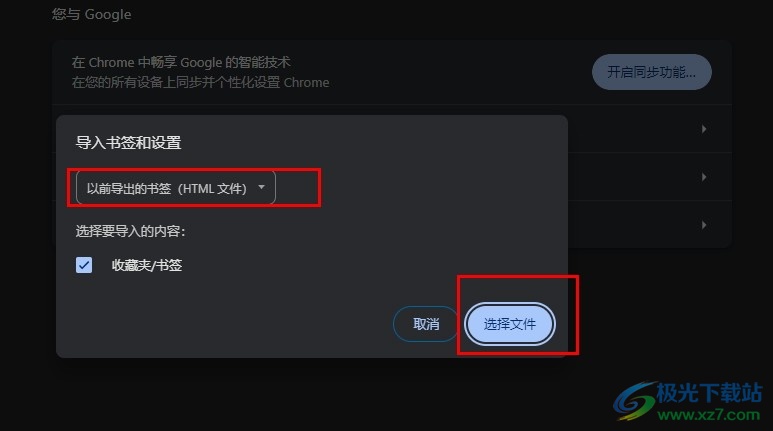
方法步驟
1、第一步,我們進(jìn)入谷歌瀏覽器頁(yè)面之后,我們?cè)陧?yè)面右上角打開自定義及控制圖標(biāo)
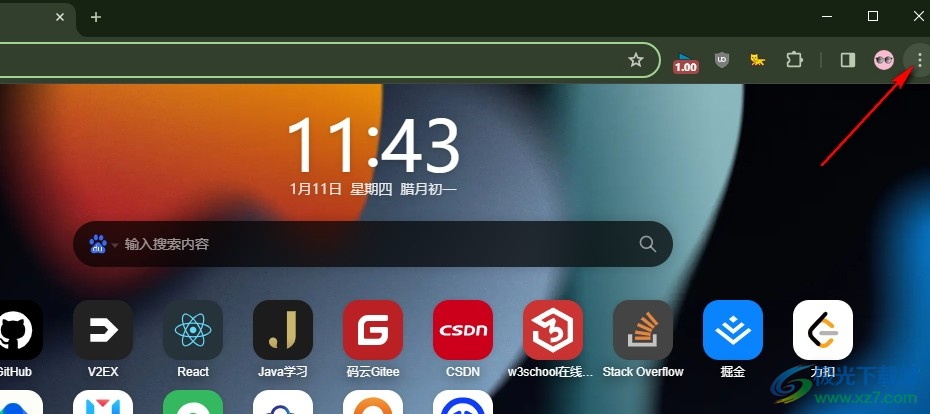
2、第二步,在自定義及控制的菜單列表中,我們找到“書簽和清單”選項(xiàng),打開該選項(xiàng),再打開“導(dǎo)入書簽和設(shè)置”選項(xiàng)
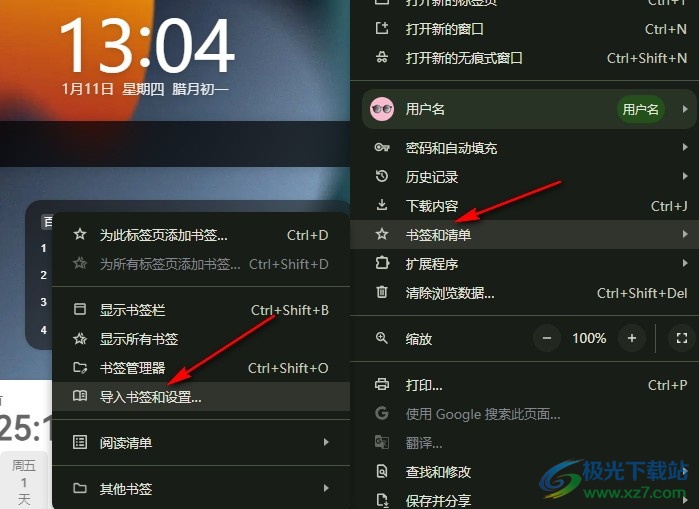
3、第三步,打開導(dǎo)入書簽和設(shè)置彈框之后,我們?cè)趶椏蛑写蜷_來源選項(xiàng),然后在下拉列表中選擇“以前導(dǎo)出的書簽”選項(xiàng)
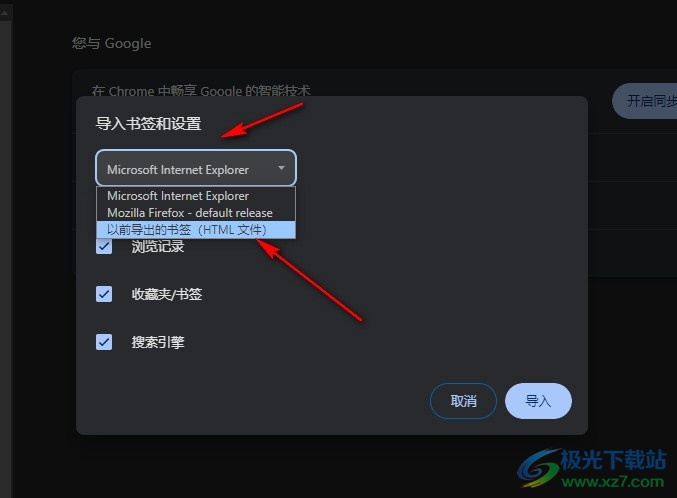
4、第四步,設(shè)置好書簽來源之后,我們?cè)趶椏蛑悬c(diǎn)擊“選擇文件”選項(xiàng)
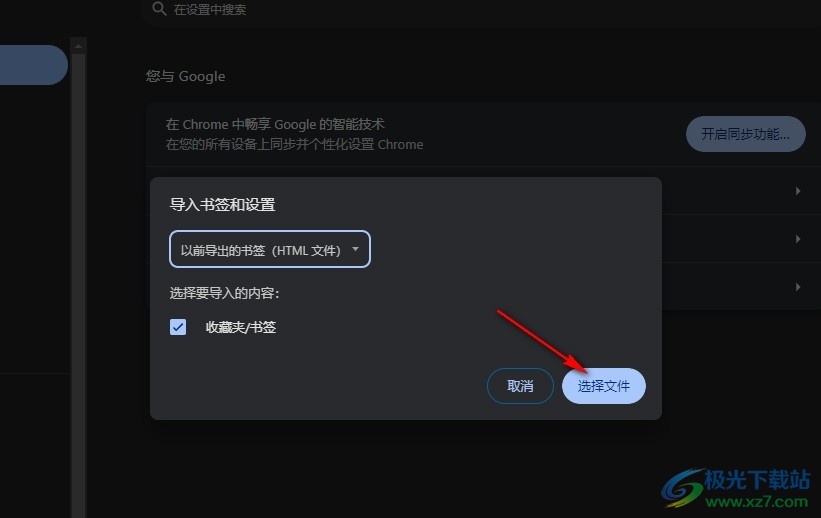
5、第五步,最后我們?cè)谖募A頁(yè)面中選中需要導(dǎo)入的書簽文件,然后點(diǎn)擊“打開”選項(xiàng)即可
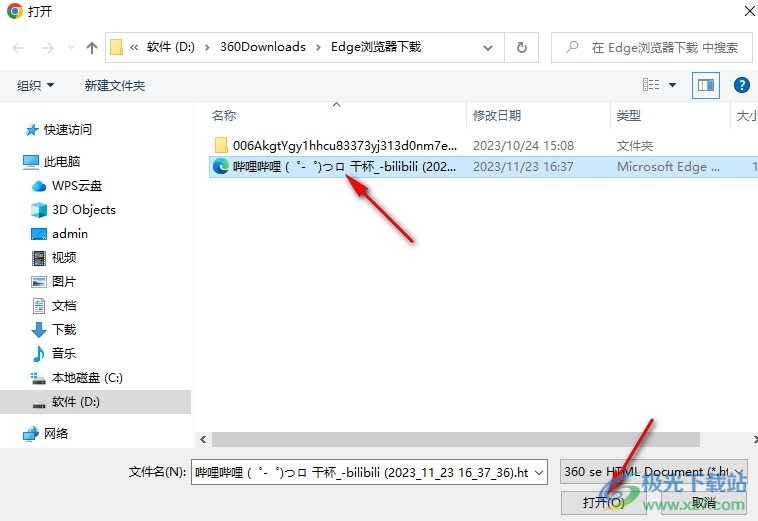
以上就是小編整理總結(jié)出的關(guān)于谷歌瀏覽器導(dǎo)入書簽的方法,我們?cè)诠雀铻g覽器中打開自定義及控制圖標(biāo),然后再打開“書簽和清單”以及“導(dǎo)入書簽和設(shè)置”選項(xiàng),接著在彈框中,我們將書簽來源設(shè)置為“以前導(dǎo)出的書簽”,再點(diǎn)擊選擇文件選項(xiàng),最后選擇好書簽文件并點(diǎn)擊打開選項(xiàng)即可,感興趣的小伙伴快去試試吧。

大小:110 MB版本:v130.0.6723.117環(huán)境:WinAll, WinXP, Win7, Win10
- 進(jìn)入下載
相關(guān)推薦
相關(guān)下載
熱門閱覽
- 1百度網(wǎng)盤分享密碼暴力破解方法,怎么破解百度網(wǎng)盤加密鏈接
- 2keyshot6破解安裝步驟-keyshot6破解安裝教程
- 3apktool手機(jī)版使用教程-apktool使用方法
- 4mac版steam怎么設(shè)置中文 steam mac版設(shè)置中文教程
- 5抖音推薦怎么設(shè)置頁(yè)面?抖音推薦界面重新設(shè)置教程
- 6電腦怎么開啟VT 如何開啟VT的詳細(xì)教程!
- 7掌上英雄聯(lián)盟怎么注銷賬號(hào)?掌上英雄聯(lián)盟怎么退出登錄
- 8rar文件怎么打開?如何打開rar格式文件
- 9掌上wegame怎么查別人戰(zhàn)績(jī)?掌上wegame怎么看別人英雄聯(lián)盟戰(zhàn)績(jī)
- 10qq郵箱格式怎么寫?qq郵箱格式是什么樣的以及注冊(cè)英文郵箱的方法
- 11怎么安裝會(huì)聲會(huì)影x7?會(huì)聲會(huì)影x7安裝教程
- 12Word文檔中輕松實(shí)現(xiàn)兩行對(duì)齊?word文檔兩行文字怎么對(duì)齊?
網(wǎng)友評(píng)論